Whatsapp tricks and tips 2020| Hindi
दोस्तों, आपमेसे हर एक व्यक्ति आज अपने स्मार्टफोन मे एक-दूसरोंको कुछ मेसेज या कुछ टेक्स्ट भेजने के लिए व्हाट्सएप्प (Whatsapp) का इस्तमाल करते है।
पर आप क्या जानते है, व्हाट्सएप्प (Whatsapp) के कुछ बेहद जरूरी ट्रिक्स और टिप्स (Whatsapp tricks and tips)? अगर आपको पता नही तो यह पोस्ट आपके लिए बहुत ज्यादा अच्छी होने वाली है।
मैं आपको व्हाट्सएप्प के कुछ ट्रिक्स और टिप्स शेयर करने वाला हूँ।
आप निचे दिए गए सभी व्हाट्सएप्प की ट्रिक और टिप्स (Whatsapp tricks and tips) ध्यान से पढ़कर उसे समझे।
अगर आपको यह थोडी भी काम या पसंद आए तो आपने दोस्तोंको अभी शेयर करे।
बिना टाइप किए भेजें वॉट्सऐप मेसेज
वॉट्सऐप पर मेसेज भेजने के लिए पहले इसे टाइप करने की जरूरत होती है। हालांकि, कई बार ऐसे मौके भी आते हैं जब आपको कोई मेसेज भेजना हो लेकिन आप टाइप करने की स्थिति में नहीं हैं। इस समस्या के निपटने का एक तरीका है। आप गूगल असिस्टेंट या ऐपल सीरी वॉइस असिस्टेंट की मदद से बिना टाइप किए वॉट्सऐपवॉट्सऐप कॉन्टैक्ट्स को मेसेज भेज सकते हैं। वॉइस असिस्टेंट के जरिए मेसेज भेजने के लिए फोन को टच करने की जरूरत नहीं पड़ती। इसके साथ ही आप इसके जरिए वॉट्सऐप पर रिसीव किए गए मेसेज को पढ़ भी सकते हैं।व्हाट्सएप मैसेज पढ़ें बिना सेंडर को जानें!
क्या आपको पता है की आप व्हाट्सप्प पर sender को बिना पता चले उसके messages को read कर सकते हो, और उसके फ़ोन में bluetick भी नहीं आएगा। इस ट्रिक को use करने के लिए नीचे बताये गए steps को follow करें।- सबसे पहले अपने फ़ोन में Flight Mode On करें।
- अब व्हाट्सप्प को ओपन करे, और कोई भी message read कर ले.
- बापस flight mode off कर दे.
- Now you are done!
मोबाइल डेटा और स्टोरेज की बचत
वॉट्सऐप आपके स्मार्टफोन की स्टोरेज मीडिया फाइल्स को ऑटोमैटिक डाउनलोड कर खत्म कर सकता है। अगर आप भी वॉट्सऐप के कारण स्टोरेज के खत्म होने से परेशान हैं, तो अब चिंता छोड़ दीजिए। आप वॉट्सऐप की सेटिंग्स में जाकर मीडिया फाइल्स को खुद से डाउनलोड होने से रोक सकते हैं। सेटिंग्स के डेटा ऐंड स्टोरेज ऑप्शन में जाकर वीडियो और ऑडियो के ऑटोमैटिक डाउनलोड को अनचेक कर दें। आप डॉक्युमेंट्स और फोटोज वाले ऑप्शन को ऑटोमैटिक डाउनलोड के लिए ऑन रख सकते हैं क्योंकि ये ज्यादा स्टोरेज नहीं लेते।वॉट्सऐप बिजनेस
वॉट्सऐप पर आप अपना बिजनस प्रोफाइल भी बना सकते हैं। इसके लिए आपको बिजनस डिस्क्रिप्शन, ई-मेल अड्रेस, बिजनेस अड्रेस और अपनी वेबसाइट की डिटेलडालनी होगी।
अननोन कॉन्टैक्ट्स के डीटेल्स
वॉट्सऐप पर किसी भी अनजान नंबर के बारे में ज्यादा जानकारी जुटाना मुश्किल नहीं है। ग्रुप चैट्स में भी आसानी से किसी नंबर के लिए ऐसा किया जा सकता है। इसके लिए आपको नंबर पर टैप करके 'message contact' सेलेक्ट करना होगा। अब नया चैट बॉक्स ओपन होगा, जिसके ऊपर दिख रहे कॉन्टैक्ट पर टैप करके आप इस बारे में ज्यादा डीटेल्स देख पाएंगे।
फिंगरप्रिंट लॉक
वॉट्सऐप ने फिंगरप्रिंट लॉक फीचर हाल ही में ऐंड्रॉयड यूजर्स के लिए रोलआउट किया है। यह फीचर वॉट्सऐप बीटा के लिए उपलब्ध है। आईओएस के लिए वॉट्सऐप ने इस फीचर को कुछ महीनों पहले ही रोलआउट कर दिया था। इस फीचर के जरिए यूजर वॉट्सऐप को अपने स्मार्टफोन के फिंगरप्रिंट से लॉक कर सकते हैं।स्क्रीन पर वॉट्सऐप कॉन्टैक्ट्स
वॉट्सऐप में एक फीचर यह भी मिलता है, जिसकी मदद से किसी कॉन्टैक्ट या ग्रुप का शॉर्टकट होमस्क्रीन पर ऐड किया जा सकता है। ऐसा शॉर्टकट ऐड करने के बाद आप बिना वॉट्सऐप ओपन किए अपने फेवरिट कॉन्टैक्ट या ग्रुप की चैट विंडो एक टैप पर ओपन कर सकेंगे। इसके लिए कॉन्टैक्ट को सेलेक्ट करने के बाद सेटिंग्स मेन्यू ओपन करें। यहां more पर टैप करने के बाद add shortcut पर टैप करें। इसके बाद होमस्क्रीन पर कॉन्टैक्ट का शॉर्टकट दिखने लगेगा।टू-स्टेप वेरिफिकेशन
वॉट्सऐप यूजर्स को डिवाइस बदलने का ऑप्शन देता है और एक से दूसरे डिवाइस में नंबर डालकर वॉट्सऐप इंस्टॉल किया जा सकता है। आप चाहें तो अडिशनल सिक्यॉरिटी के लि टू-स्टेप वेरिफिकेशन ऑन कर सकते हैं। इसके बाद किसी नए डिवाइस या फोन पर वॉट्सऐप इंस्टॉल करते वक्त 6 डिजिट का वेरिफिकेशन कोड रजिस्ट्रेशन के वक्त डालना होगा। इसके लिए सेटिंग्स में अकाउंट और टू-स्टेप वेरिफिकेशन को सेलेक्ट करें।
हाइड प्रोफाइल पिक्चर
अगर आप चाहते हैं कि आपकी प्रोफाइल फोटो कोई न देखे तो इसके लिए आपको अकाउंट सेटिंग में जाकर प्रिवेसी ऑप्शन को खोलना है। यहां प्रोफाइल फोटो ऑप्शन में जाकर 'नोबडी' पर क्लिक कर दें। ऐसा करने से आपकी प्रोफाइल फोटो आपके कॉन्टैक्ट में मौजूद लोगों को नहीं दिखेगी।म्यूट ग्रुप चैट
इस फीचर के जरिए आप किसी ग्रुप पर आ रहे नोटिफिकेशन्स को म्यूट कर सकते हैं। इसके लिए आपको ग्रुप इन्फो में जाकर 'म्यूट चैट' वाले ऑप्शन पर टैप करना है। ऐसा करने से आपको उस ग्रुप चैट के नोटिफिकेशन्स डिस्टर्ब नहीं करेंगे जिसे आपने म्यूट कर दिया है।डिस्मिस ऐज ग्रुप एडमिन
अगर आप अपने ग्रुप के किसी एडमिन के बर्ताव से खुश नहीं हैं तो आप उसे हटा सकते हैं। इसके लिए आपकोग्रुप इन्फो ऑप्शन में उस व्यक्ति के नाम पर थोड़ी देर के लिए प्रेस करना है। ऐसा करते ही आपको रिमूव ऐज एडमिन का ऑप्शन दिखेगा।
अनचाहे ग्रुप में ऐड नहीं होंगे ऐड
कई बार हमें अनचाहे वॉट्सऐप ग्रुप में ऐड कर लिया जाता है। इससे बचने के लिए भी वॉट्सऐप यूजर्स को एक फीचर देता है। अगर आप चाहते हैं कि आपको कोई फालतू के ग्रुप में ऐड ना करे तो आप सेटिंग में कुछ बदलाव कर सकते हैं। यहां आपको वॉट्सऐप सेटिंग्स के प्रिवेसी ऑप्शन में जाकर ग्रुप पर टैप करना है। यहां आपको 'Nobody' ऑप्शन को सिलेक्ट कर देना है। अगर आप चाहते हैं कि आपके कॉन्टैक्ट लिस्ट वाले यूजर ही आपको ऐज कर सके तो 'My Contacts' को सिलेक्ट करें।WHATSAPP SHORTCUT
हम सभी के Whatsapp पर कुछ contect बड़े ही personal होते है । जिनसे हम कुछ ज्यादा ही समय तक chating करते है । तो ऐसी condition पर हम इस ऑप्शन का इस्तेमाल कर उस content को अपने mobile की home screen पर लगा सकते है , जिसके बाद हम बिना Whatsapp को open किये सीधे यही से उन्हें msg send कर सकते है । अपने favorite contect को Home screen पर लाने के लिए इसके कुछ instructions को Follow करे ।Go on whatsapp → long press on contect →click on setting → click on add chat shortcut → and Done
अब आप देखेंगे की आपके phone की home screen पर वो Contect number show होने लगेगा ।
टेस्क्ट का डिजाइन बदलें
अगर आप एक ही फॉन्ट में वॉट्सऐप मेसेज भेजकर बोर हो गए हैं, तो आप इसे बदल भी सकते हैं। आप अपने टेक्स्ट को (*) के जरिए बोल्ड बना सकते हैं। इसके लिए आपको अपने टेक्स्ट की शुरुआत और अंत में इसे लगाना होगा। इसी तरह आप अंडरस्कोर (_) का इस्तेमाल कर टेक्स्ट को इटैलिक्स में बदल सकते हैं। वहीं, (~) के इस्तेमाल से लिखे गए टेक्स्ट को एक सीधी लाइन से काट सकते हैं।मीडिया विजिबिलिटी
इस फीचर के लिए आपको अपने कॉन्टैक्ट इन्फो में जाकर 'मीडिया विजिबिलिटी' ऑप्शन पर क्लिक करना है। अगर आप किसी खास चैट के मीडिया फाइल्स को हाइड करना चाहते हैं तो वहां मौजूद 'नो' विकल्प पर टैप कर दें।डिसेबल ब्लू टिक
वॉट्सऐप ने यह फीचर यूजर की प्रिवेसी को ध्यान में रखते हुए दिया है। इसकी मदद से आप जिस व्यक्ति से चैट कर रहे हैं वह यह नहीं जान पाएगा कि आपने मेसेज पढ़ा है या नहीं। इसको ऐक्टिवेट करने के लिए आपको सेटिंग में जाकर प्रिवेसी ऑप्शन पर क्लिक करना है। इसके बाद आपको रीड रीसीट का एक ऑप्शन दिखेगा जिसे आपको डिसेबल कर देना है।कस्टम नोटिफिकेशंस
अगह आप वॉट्सऐप पर एक ही नोटिफिकेशन टोन सुनकर बोर हो चुके हैं तो आप अलग-अलग कॉन्टैक्ट्स के लिए अलग-अलग टोन और कस्टम नोटिफिकेशन चुन सकते हैं। कॉन्टैक्ट्स और ग्रुप चैट्स के लिए वॉट्सऐप पर यह ऑप्शन आपको मिल जाता है। एक बार इसे ऑन करने के बाद आप नोटिफिकेशन टोन, वाइब्रेट मोड, पॉपअप नोटिफिकेशन, लाइट ऐंड हाई प्रायॉरिटी नोटिफिकेशन चेंज कर सकेंगे। इसके लिए चैट विंडो में कॉन्टैक्ट नेम पर टैप करना होगा और यह ऑप्शन सेलेक्ट करना होगा।फ्री अप स्पेस
वॉट्सऐप अपने यूजर्स का डेटा स्टोर करता रहता है, जिससे उन्हें बैकअप और मीडिया फाइल्स जरूरत पड़ने पर मिल सकें। वॉट्सऐप के डेटा स्टोरेज में यूजर्स को मैनुअली डेटा चेक और डिलीट करने का आसान ऑप्शन भी मिल जाता है। सेटिंग्स मेन्यू में डेटा और स्टोरेज यूजेस को ओपन करें। यहां आपको दिख जाएगा कि किस कॉन्टैक्ट के साथ आपने सबसे ज्यादा या कम डेटा शेयर किया है। आप इन चैट्स में जाकर डेटा क्लियर या मैनेज कर सकते हैं।last seen Hide करना
Whatsapp पर यह एक बड़ा interesting option है । जब कभी आप अपने किसी Friend की Profile open करे , तो आप देखेंगे कि सबसे Top पर लिखा हुआ होगा Last seen 1:30 am जिससे आपको पता चल जाता है , कि आपका दोस्त कब Online आया था ।पर कभी -कभी आपको किसी दोस्त का last seen नही दिखाई देता होगा । वो इसलिए क्योंकि उसने अपना Last seen hide किया होता है । दोस्तों कई बार हम चाहते है , की किसी को पता न चले की हम आज Online आये थे । उस दिन हम अपने इस option का इस्तेमाल कर सकते है ।
वॉट्सऐप पेमेंट्स
आप अपने बैंक अकाउंट को वॉट्सऐप से लिंक कर सकते हैं। वॉट्सऐप ICICI, SBI और HDFC बैंको के अलावा और भी कई बैंकों के पेमेंट्स को सपॉर्ट करता है।शेयर लाइव लोकेशन
इसके लिए आपको अपने चैट बॉक्स के अटैचमेंट मेन्यू पर जाना है। यहां आपको शेयर लोकेशन का ऑप्शन दिखेगा। आप किसी यूजर से अपना लाइव लोकेशन 15 मिनट, 1 घंटे या फिर 8 घंटे के लिए शेयर कर सकते हैं।
वॉट्सऐप ग्रुप कॉल
इस फीचर को वॉट्सऐप यूजर्स ने काफी पसंद किया है। इसके मदद से आप अपने दोस्तों के साथ ग्रुप कॉल का मजा ले सकते हैं।टेस्क्ट का डिजाइन बदलें
अगर आप एक ही फॉन्ट में वॉट्सऐप मेसेज भेजकर बोर हो गए हैं, तो आप इसे बदल भी सकते हैं। आप अपने टेक्स्ट को (*) के जरिए बोल्ड बना सकते हैं। इसके लिए आपको अपने टेक्स्ट की शुरुआत और अंत में इसे लगाना होगा। इसी तरह आप अंडरस्कोर (_) का इस्तेमाल कर टेक्स्ट को इटैलिक्स में बदल सकते हैं। वहीं, (~) के इस्तेमाल से लिखे गए टेक्स्ट को एक सीधी लाइन से काट सकते हैं।अगर आपको यह थोडी भी काम या पसंद आए तो आपने दोस्तोंको अभी शेयर करे।







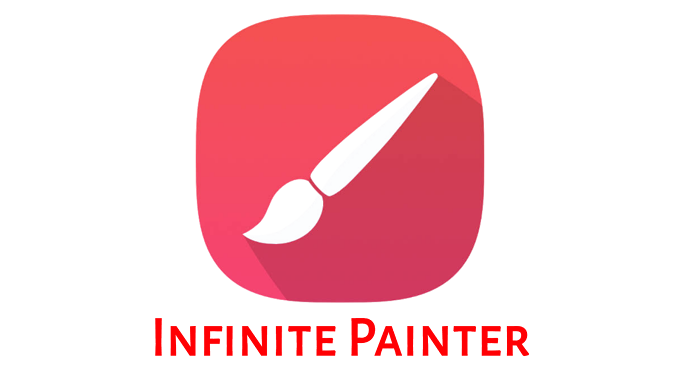
0 Comments